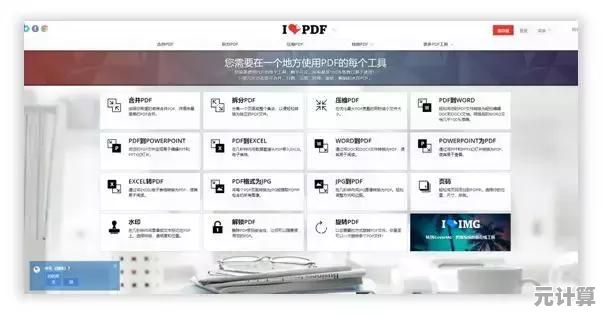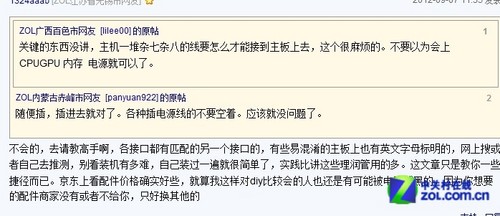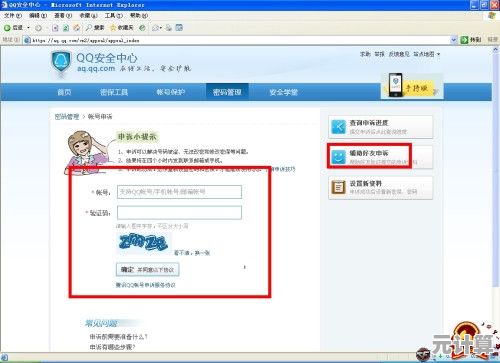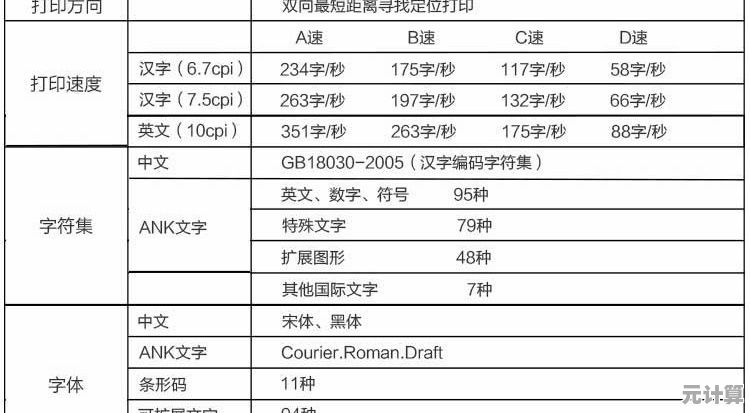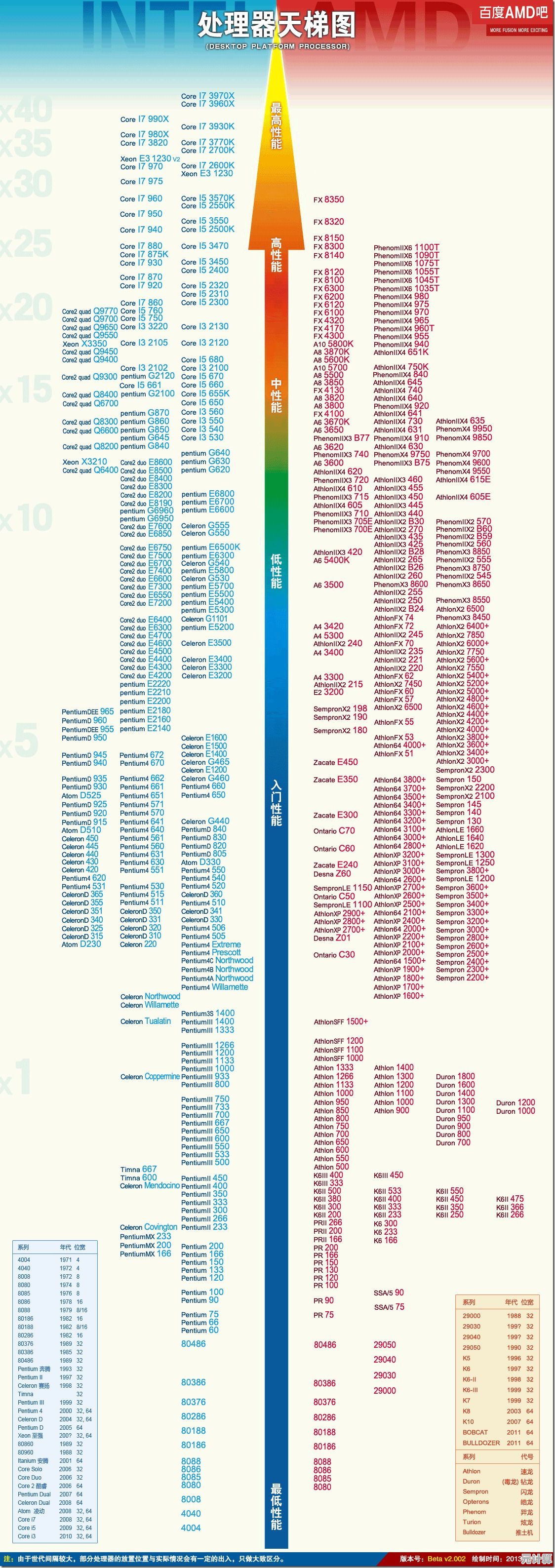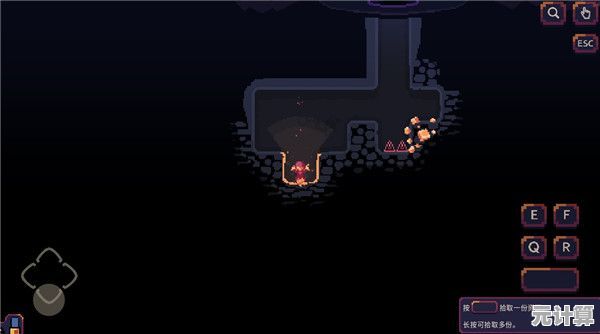轻松掌握Windows 11账户设置:详细方法与实用技巧分享
- 问答
- 2025-10-07 02:51:34
- 2
轻松搞定Windows 11账户设置:我的翻车经验与实用技巧分享
每次换新电脑或者重装系统,我都得重新折腾一遍账户设置,说实话,Windows 11刚出来那会儿,我差点被它的界面绕晕了——微软这次把东西藏得有点深啊!😅 但用久了发现,其实也没那么可怕,甚至有些小功能还挺贴心的,今天就跟大家聊聊我的一些经验,可能有点碎碎念,但绝对真实。
微软账户 vs. 本地账户:我为什么最后投降了?
刚开始我是坚定的“本地账户党”,总觉得微软账户会偷偷同步我各种数据(被害妄想症发作),结果有一次系统崩了,我的浏览器书签、桌面设置全没了,重装后一个个手动恢复差点没把我送走……🤯
后来还是老实换回了微软账户,真香!现在换设备登录,主题、密码、甚至Edge的标签页都能无缝同步——特别适合我这种经常在台式机和笔记本之间切换的懒人,如果你没有“隐私洁癖”,强烈建议用微软账户,省事不是一点半点。
不过创建本地账户也没消失哦!安装系统时断网,或者设置里搜“改为本地账户”还能找到入口(微软藏得可真深)。
家庭组?我差点把自己锁在外面!
之前我想把家人的电脑组个“家庭组”,方便共享日历和屏幕时间控制,结果手滑把自己设成了“儿童”账户……差点连安装软件的权限都没了!🙄
教训:
- 组建家庭组时,务必确认自己是“组织者”;
- 儿童账户权限限制很严格,别乱试(除非你真想限制自己打游戏的时间);
- 共享功能其实更适合真·一家人,室友或同事用的话,直接用OneDrive分享文件更简单。
人脸/指纹识别:酷但偶尔智障
我的笔记本支持Windows Hello刷脸登录,平时确实方便,但有一次熬夜黑眼圈太重(或者脸太油?),它居然认不出我了……最后还是靠密码救场。—
- 一定要备个PIN码!比密码输入快,也比完全依赖生物识别靠谱;
- 设置里可以训练Windows Hello提高识别率,多试几次角度和光线。
隐私设置:我关了这些,电脑也没变卡
第一次装系统时,隐私设置那一堆选项看得我头皮发麻,我的做法是:
- 定位服务:关!(我又不用电脑叫外卖);
- 广告ID:关!(不想看微软推的广告);
- 诊断数据:选“必要数据”就行,全开也没见系统变聪明啊😒;
- 麦克风/摄像头权限:按需开,比如开会时才给Teams权限。
小技巧:别忽略“动态锁”和临时访客账户
- 动态锁:手机蓝牙连电脑后,带上手机离开自动锁屏——超适合经常摸鱼打工人(比如我),起身接水咖啡时不用手动锁屏了;
- 访客账户:家里来客人想用电脑?建个临时账户!设置里添加“分配给其他人”,权限限死,不怕别人乱翻你硬盘里的珍藏照片👀。
别怕折腾,大不了重置呗!
Windows 11的账户系统看似复杂,但多数设置都能后期调整,我的原则是:先按默认的来,用得不爽再改,反正大不了重置系统——我的电脑已经重装了三回,每次都有新发现(也可能是新的崩溃点哈哈哈)。
希望这些带点个人踩坑经验的分享能帮你少走弯路~如果有奇葩设置问题,欢迎交流!(毕竟我可能也遇到过……)🚀
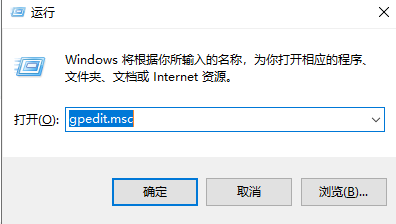
本文由务依丝于2025-10-07发表在笙亿网络策划,如有疑问,请联系我们。
本文链接:http://pro.xlisi.cn/wenda/55965.html